iPhone Speicher voll! Was tun? So kannst du Speicher freigeben!
Der Speicher ist auf dem iPhone voll! Das ist super ärgerlich und kann im Alltag auch super nervig sein! Ich zeige euch, wie ihr schnell und effektiv wieder Speicher auf dem iPhone freigeben könnt.
Inhaltsverzeichnis
Den Speicherstand finden und freigeben
1. iPhone Speicherstand anzeigen
Einstellungen ⇨
Allgemein ⇨
iPhone-Speicher ⇨



2. Ungenutzte Apps finden
iPhone-Speicher ⇨
Apps auswählen die ihr nicht mehr benötigt oder derzeit unbenutzt sind.

3. Apps auslagern oder Löschen
Apps, die ausgelagert werden, behalten ihre Daten, wie Spielstände, Einstellungen und Dokumente, wenn sie erneut installiert werden.

iCloud




Fotos in iCloud hochladen
Einstellungen ⇨
Suchfeld (iCloud suchen) ⇨
iCloud ⇨
Plan verwalten ⇨
Fotos & Videos nehmen sehr viel Speicher ein. Darunter zählen bei den meisten von euch mit Sicherheit auch solche, die man sich nie wieder anschaut und die einfach nur unnötig viel Speicherplatz klauen.
Reinigt unbedingt regelmäßig eure Galerie. Das nimmt wirklich nicht viel Zeit in Anspruch und geht super schnell.
Noch viel sinnvoller ist aber die Option, Fotos & Videos in iCloud zu sichern. Ich zahle 2,99€/Monat und habe so genug iCloud-Speicher für meine Backups und eben alle Fotos & Videos und es ist noch massig Platz in iCloud verfügbar. Unseren Kollege dem das Handy gehört reichen sogar erstmal 50GB.
Sämtliche GB, die normalerweise für Fotos & Videos auf eurem iPhone draufgehen, werden so wieder frei und dazu habt ihr nun auch überall und jederzeit Zugriff auf eure bildlichen Erinnerungen, die ständig mit all euren Apple-Geräten synchronisiert werden.
WhatsAPP Speicher verwalten
WhatsApp-Daten löschen
Ihr könnt euch nicht vorstellen, wie viel Speicher eure WhatsApp-Daten einnehmen. Jedes Bild, jede Sprachnachricht und jedes Video nisten sich ein. Darum gehen wir jetzt mal in ⇨
Whatsapp ⇨
Einstellungen ⇨
Speicher verwalten ⇨
-Achtet darauf, dass ihr regelmäßig alte bzw. unnötige Chats löscht. Gerade in Gruppen können sich viele Fotos, Videos und Co. sammeln.
Seid ihr mit den gelöschten Daten zufrieden, gibt es noch die Möglichkeit vorzubeugen, indem ihr einmal zurück in die Einstellungen geht und dann in ⇨
Automatisches Downloaden von Medien ⇨
Dort habt ihr drei Optionen:
-Niemals: Spart dauerhaft Speicher, downloadet nur dann, wenn du es im Chat manuell anklickst.
-WLAN: Du sparst immer Datenvolumen, wenn dir Daten geschickt werden, die du vielleicht auch später aufrufen möchtest, wie ein Video in der Familiengruppe.
-WLAN und Mobilfunk: Du hast im Tausch deiner Ressourcen den Vorteil, direkt alle Daten ohne Wartezeit direkt anschauen zu können, wenn genug Zeit vergangen ist seit Empfang der Nachricht, um den Download abzuschließen.


Unser Fazit
Und so gebt ihr Speicher auf eurem iPhone frei! Alle Tipps, die ich euch gezeigt habe, gehen super schnell und helfen meistens bereits gut, um wieder einige Gigabyte an Speicher freizubekommen.
Lasst uns gerne ein Abo da, um hilfreiche Tipps & Tricks rund um Apple, Android und Co. nicht mehr zu verpassen und schaltet auch beim nächsten Mal wieder ein. Tschau!
Ähnliche Artikel..

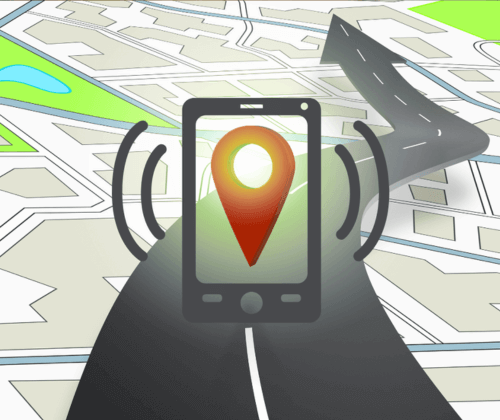
Handy orten? Wie Sie sofort Ihr Handy wiederfinden!

Handysicherheit für Kinder und Seelenfrieden für Eltern







